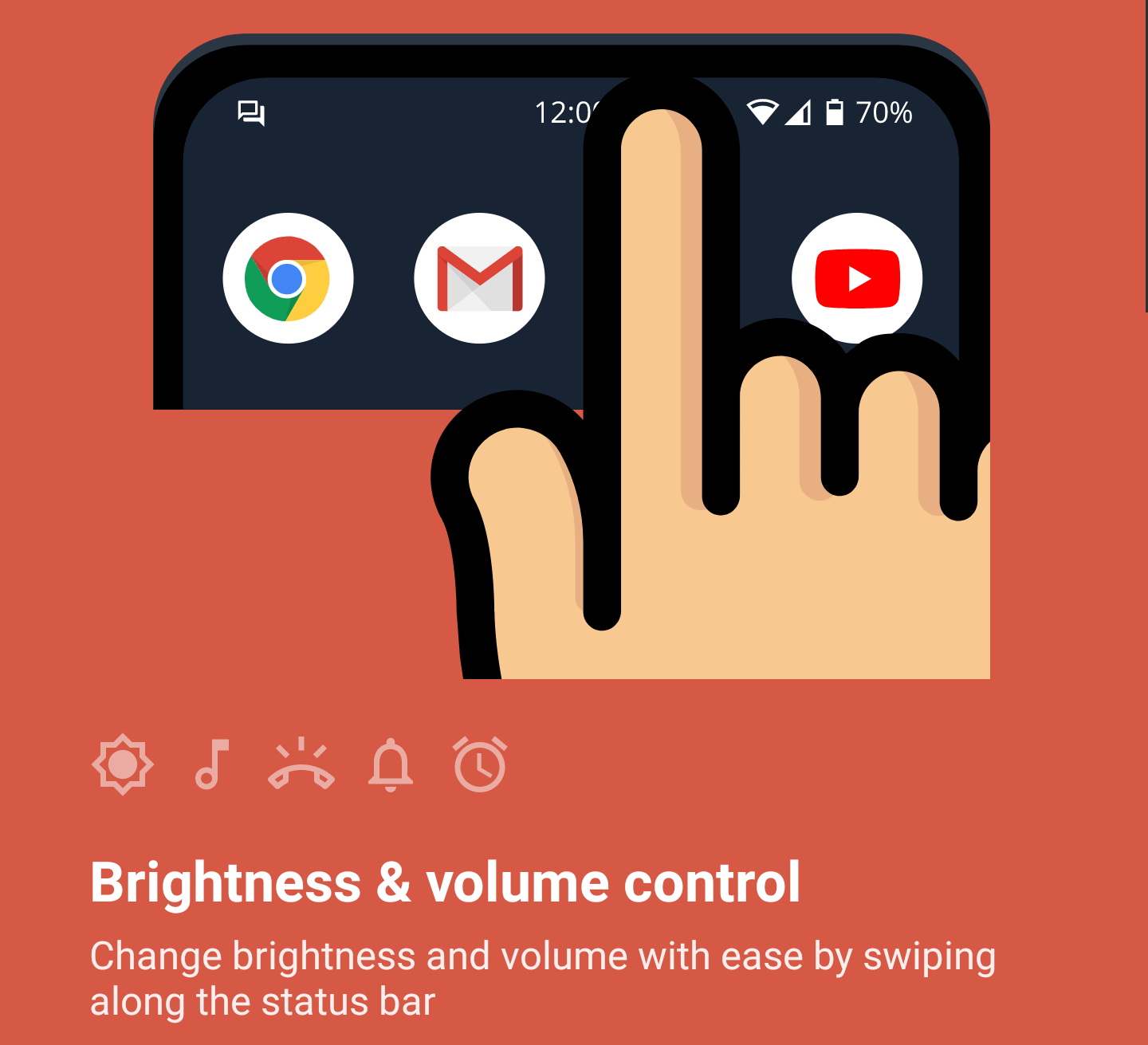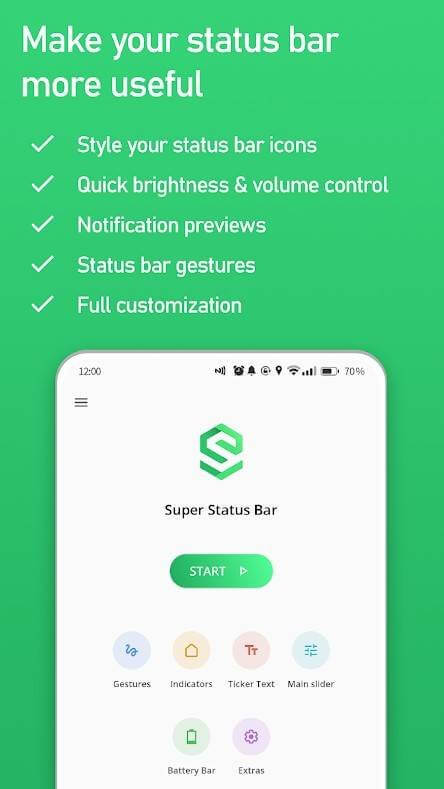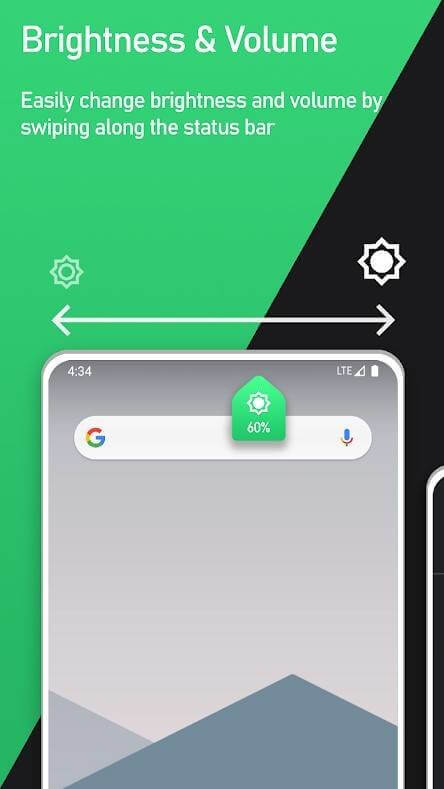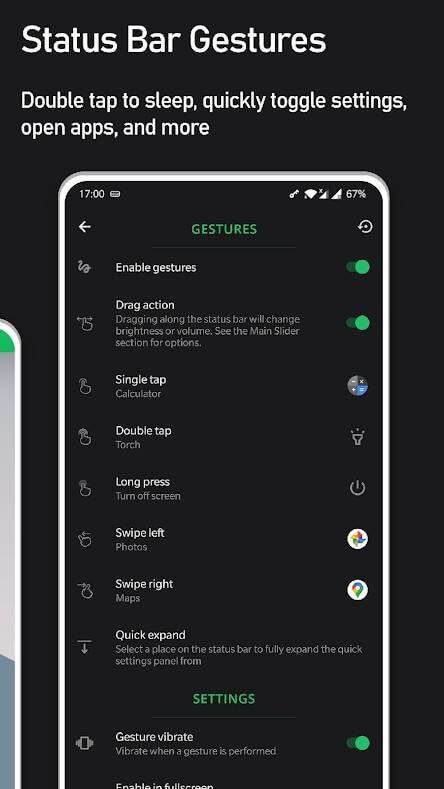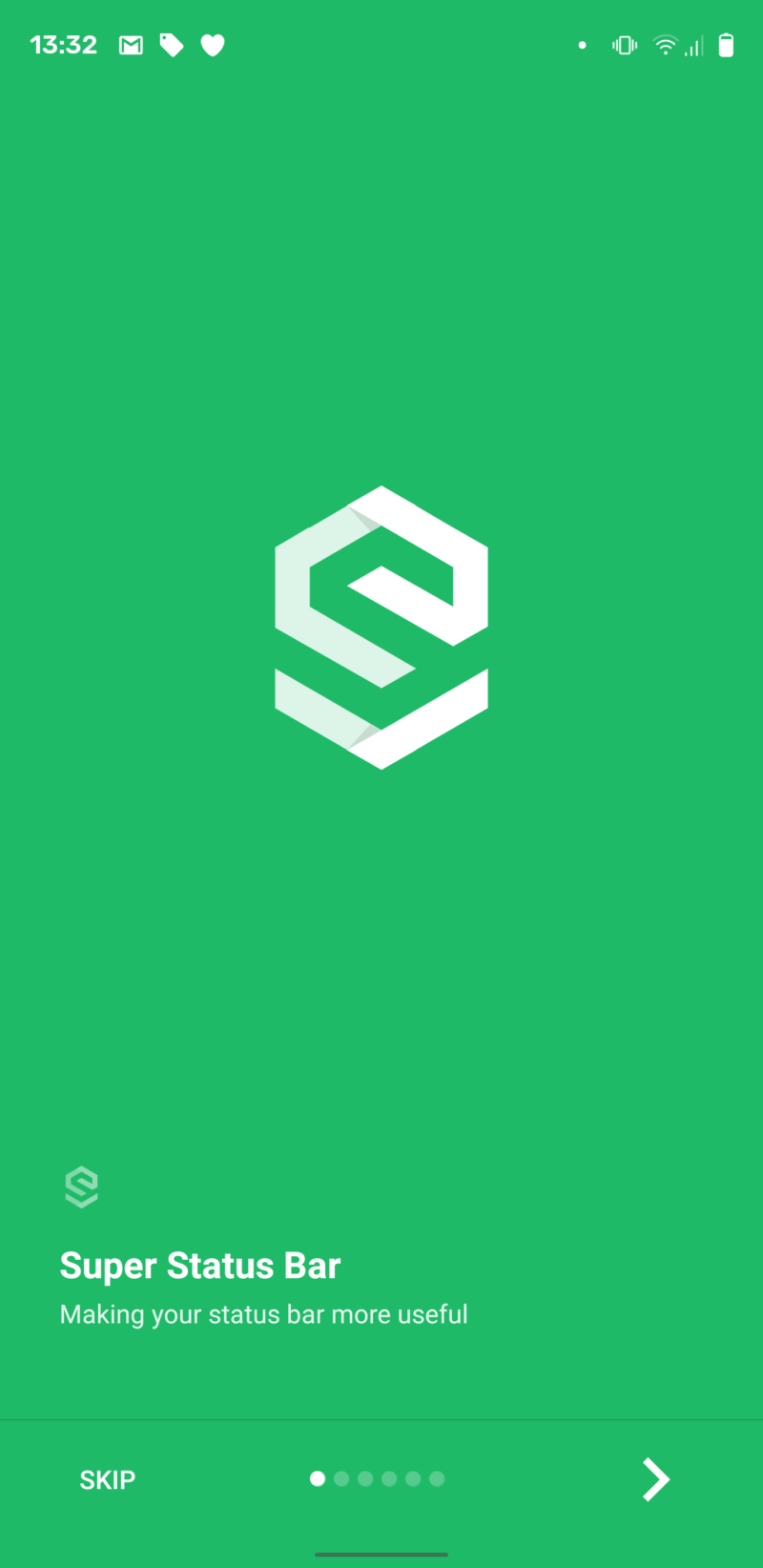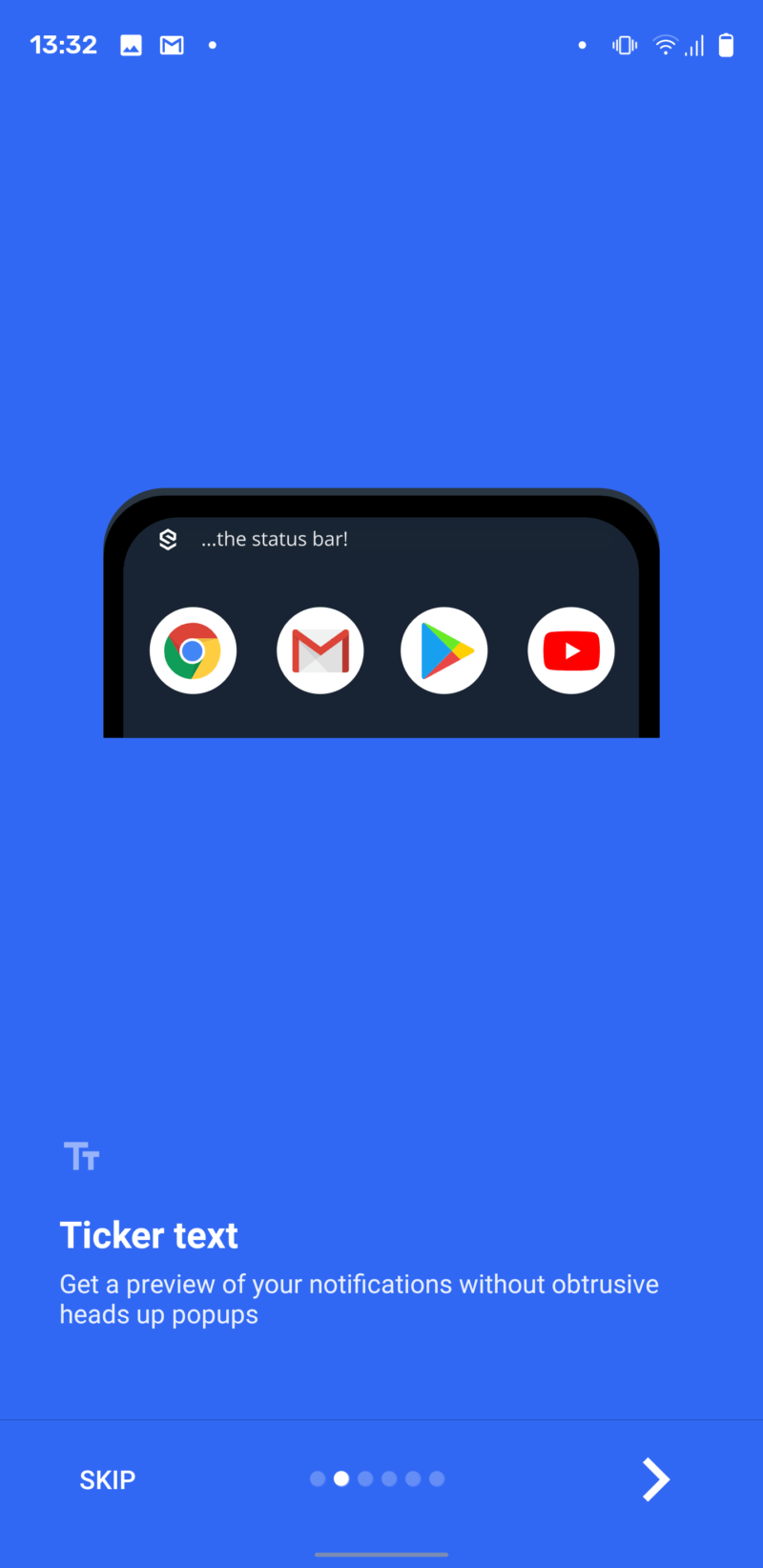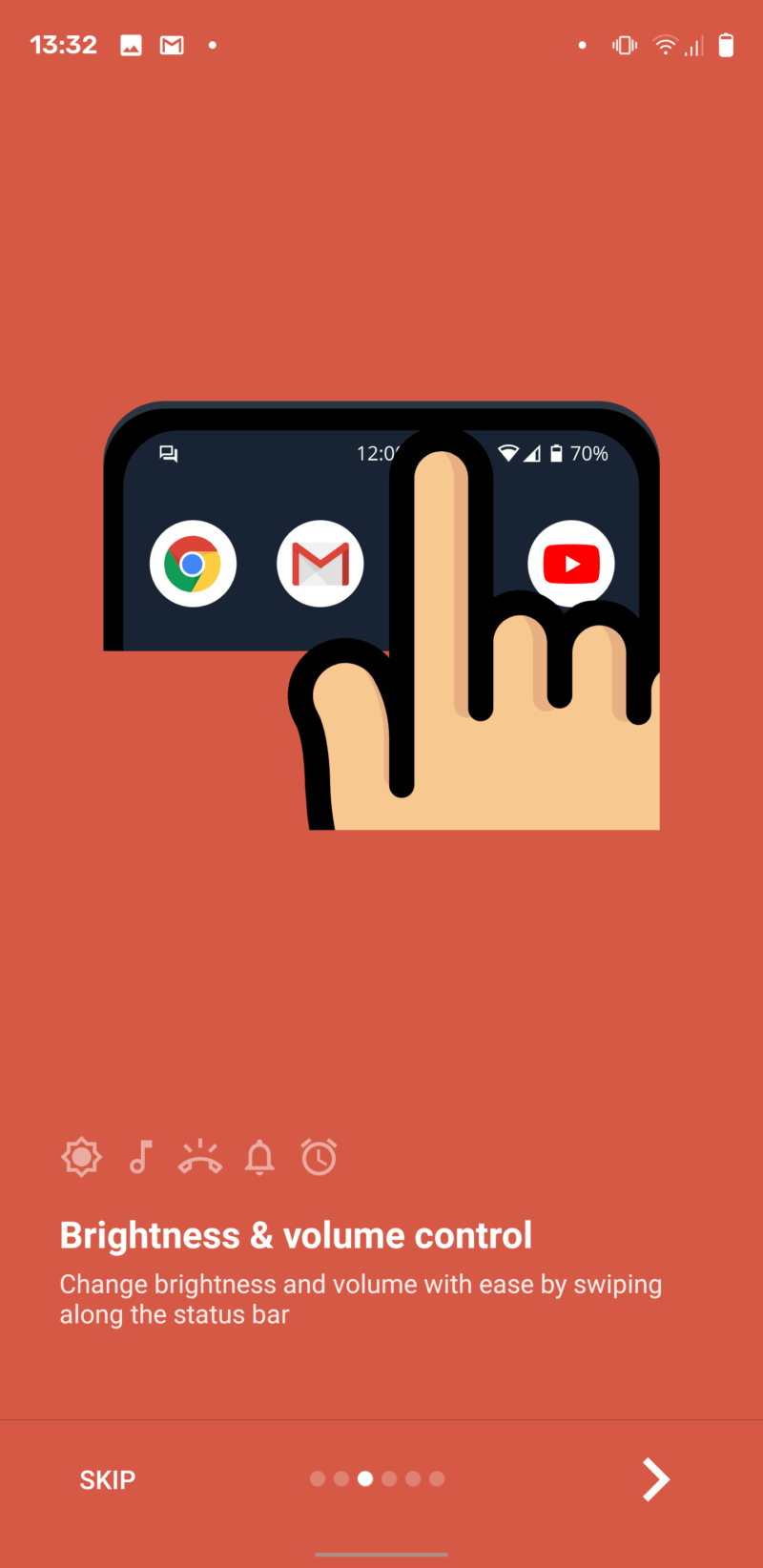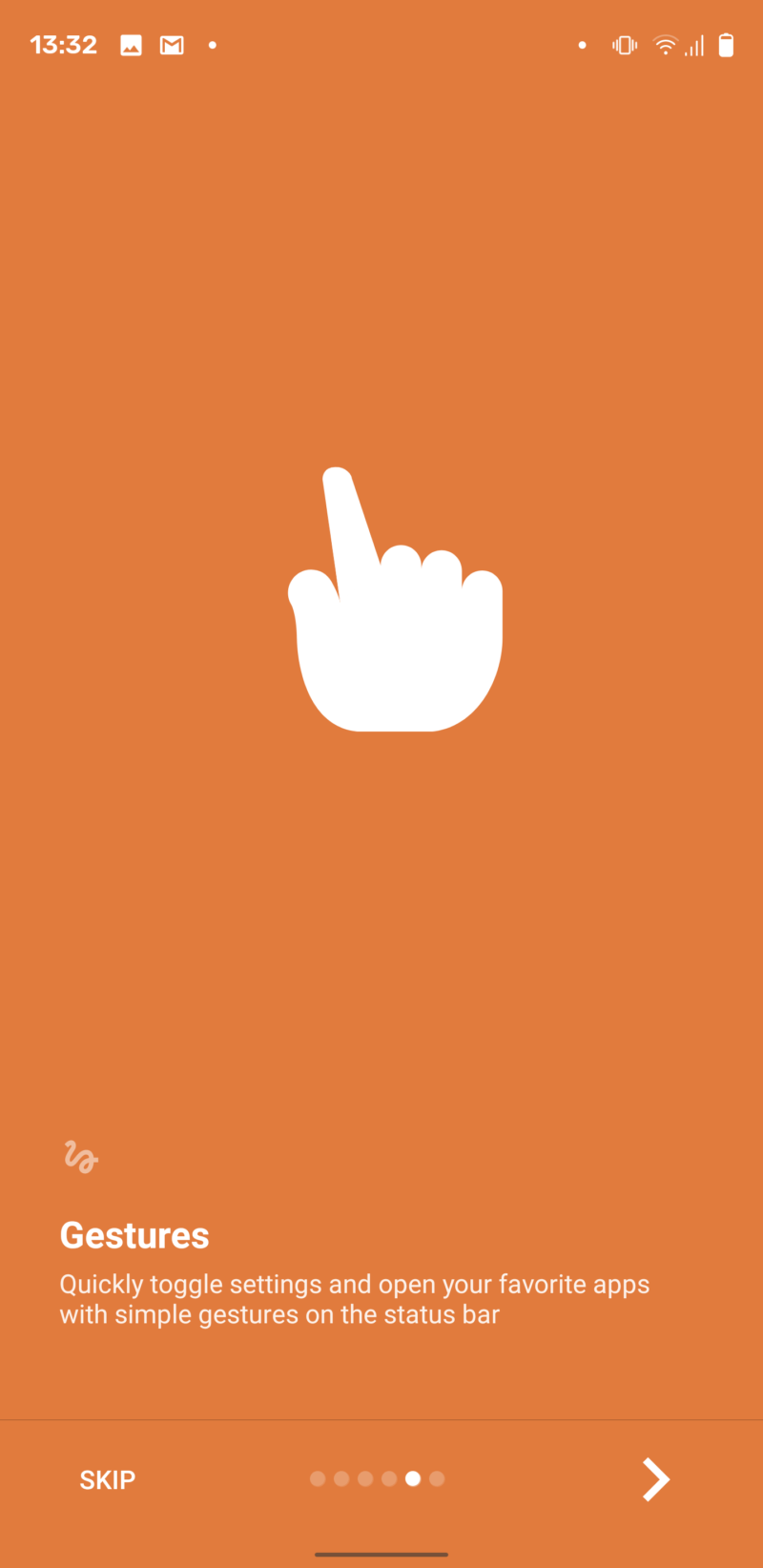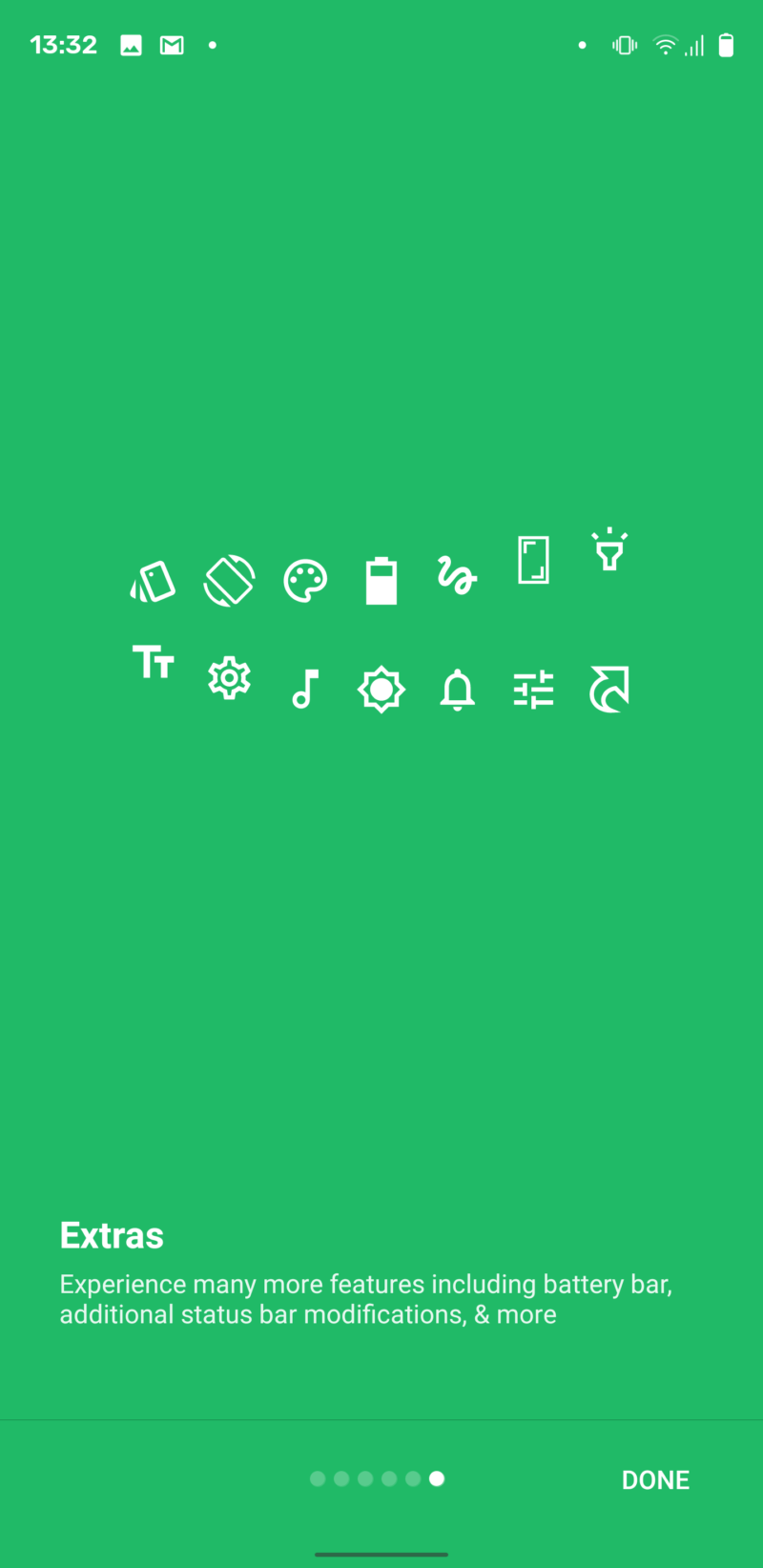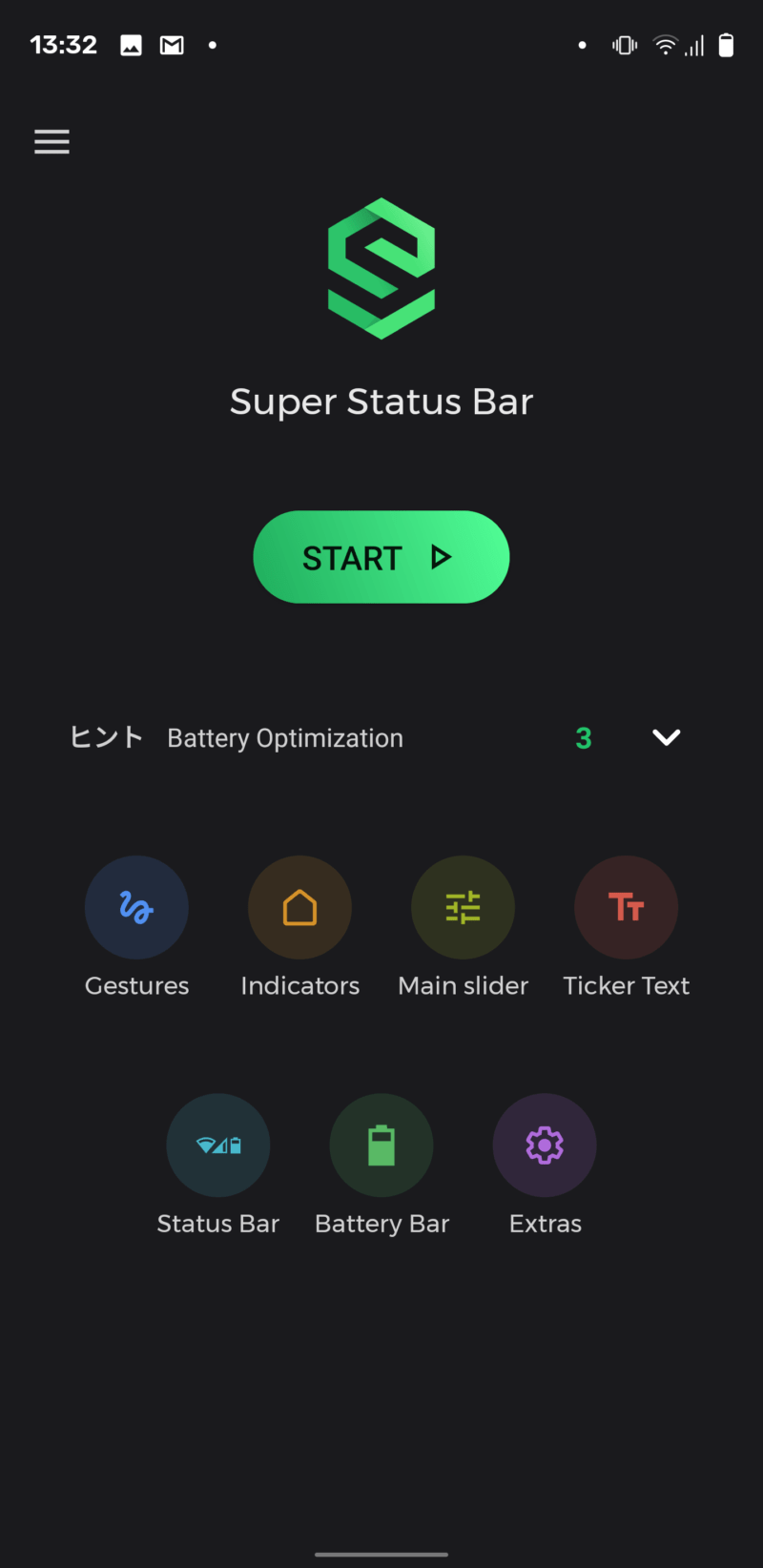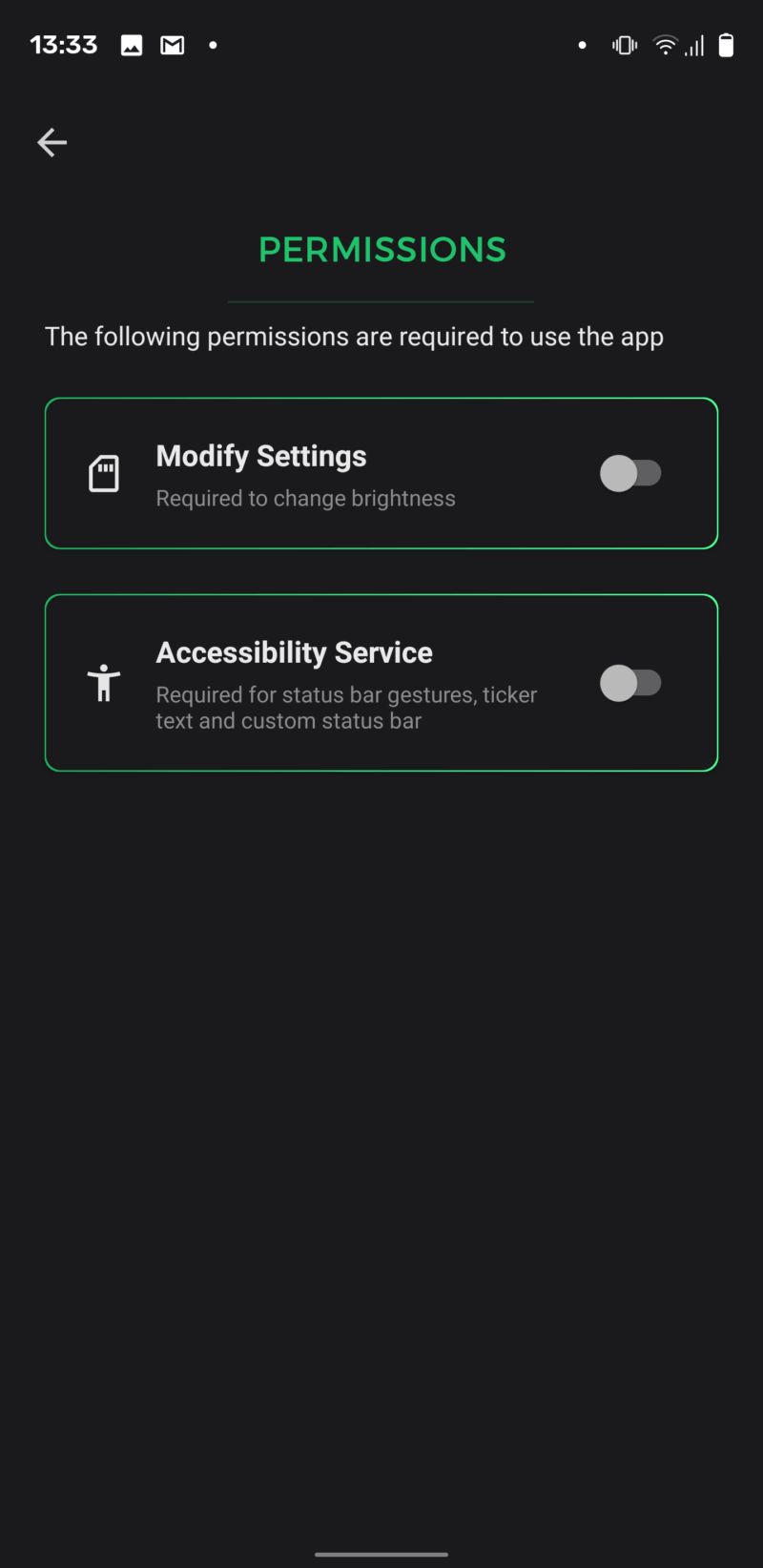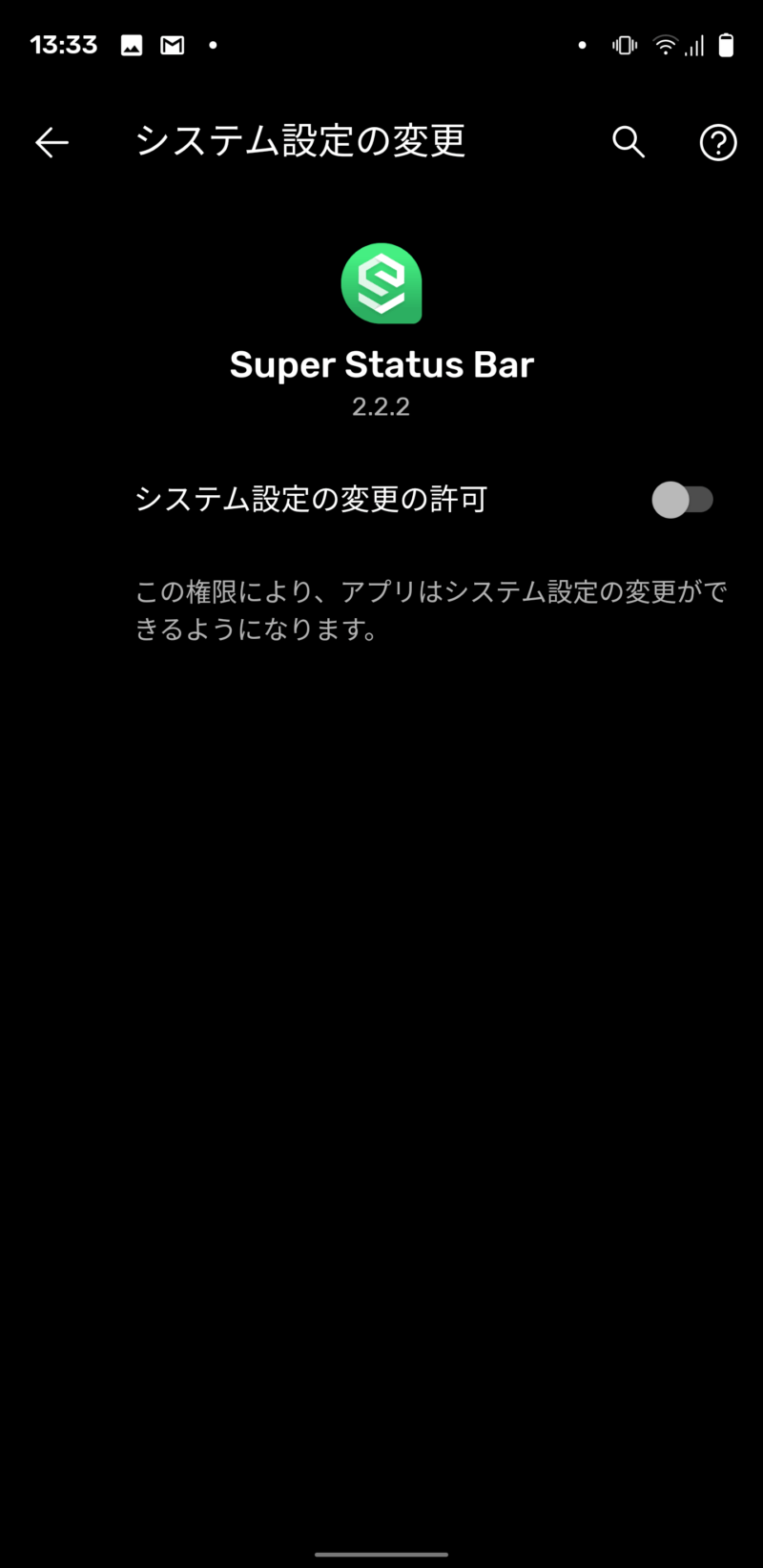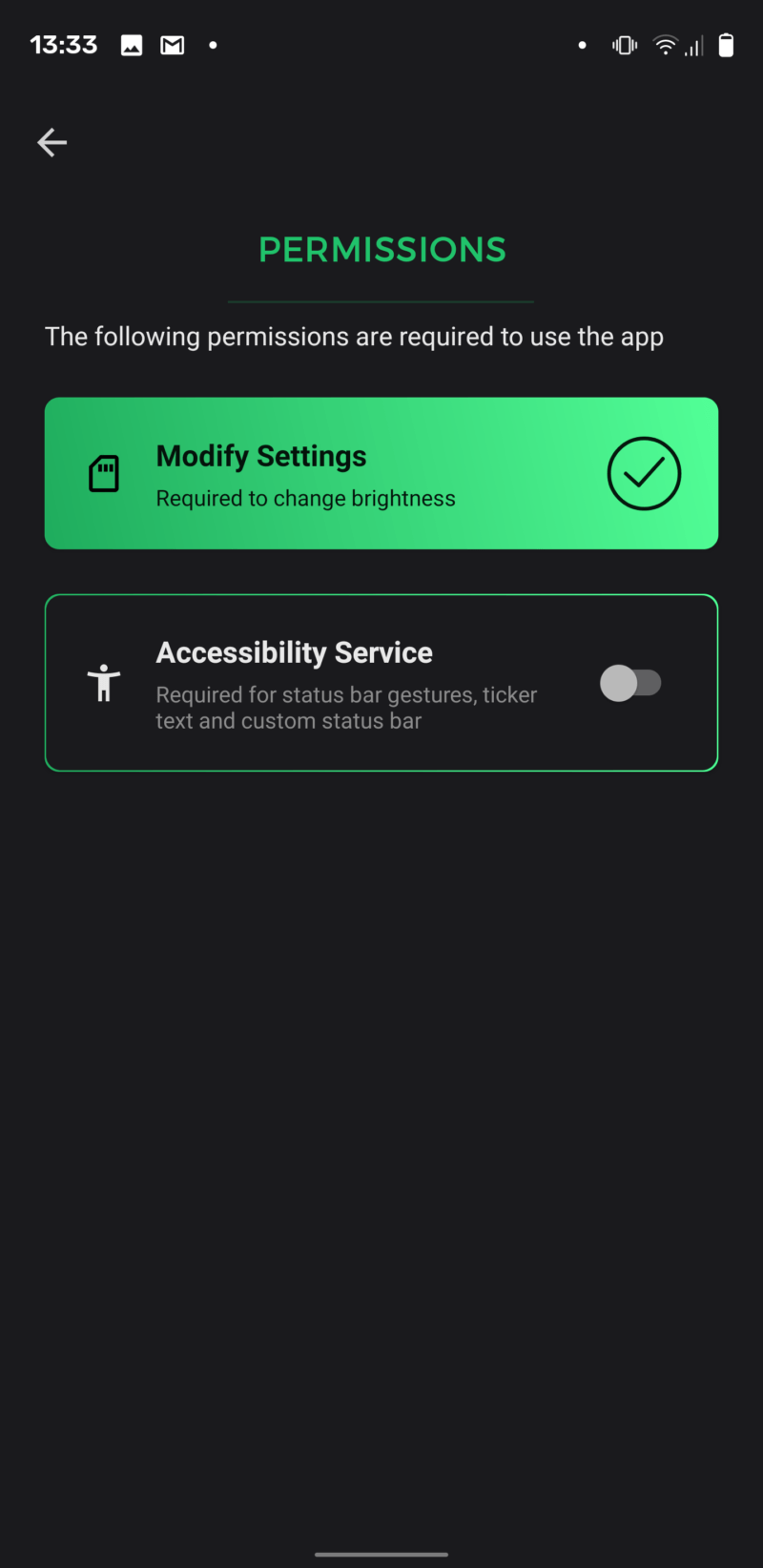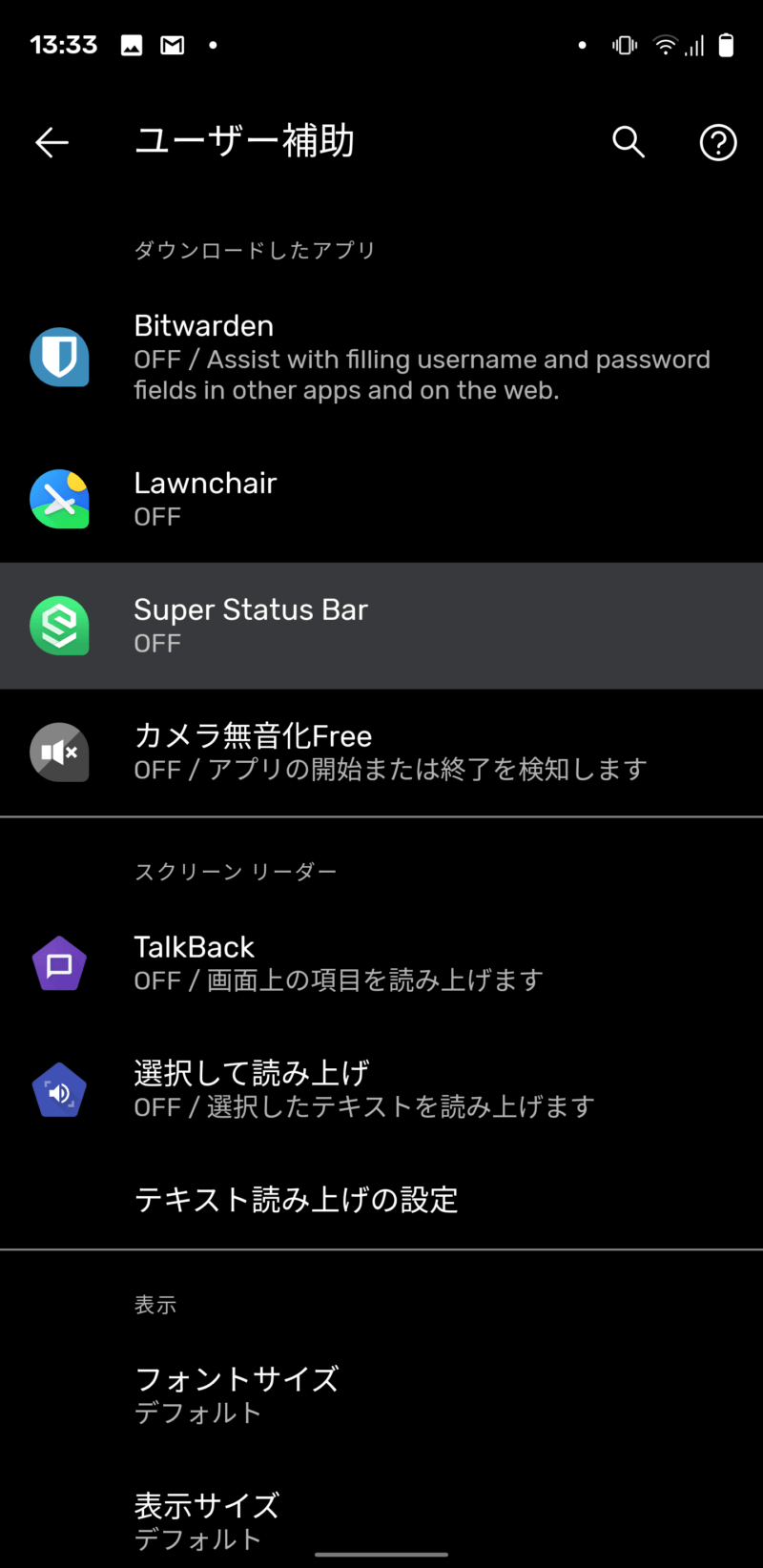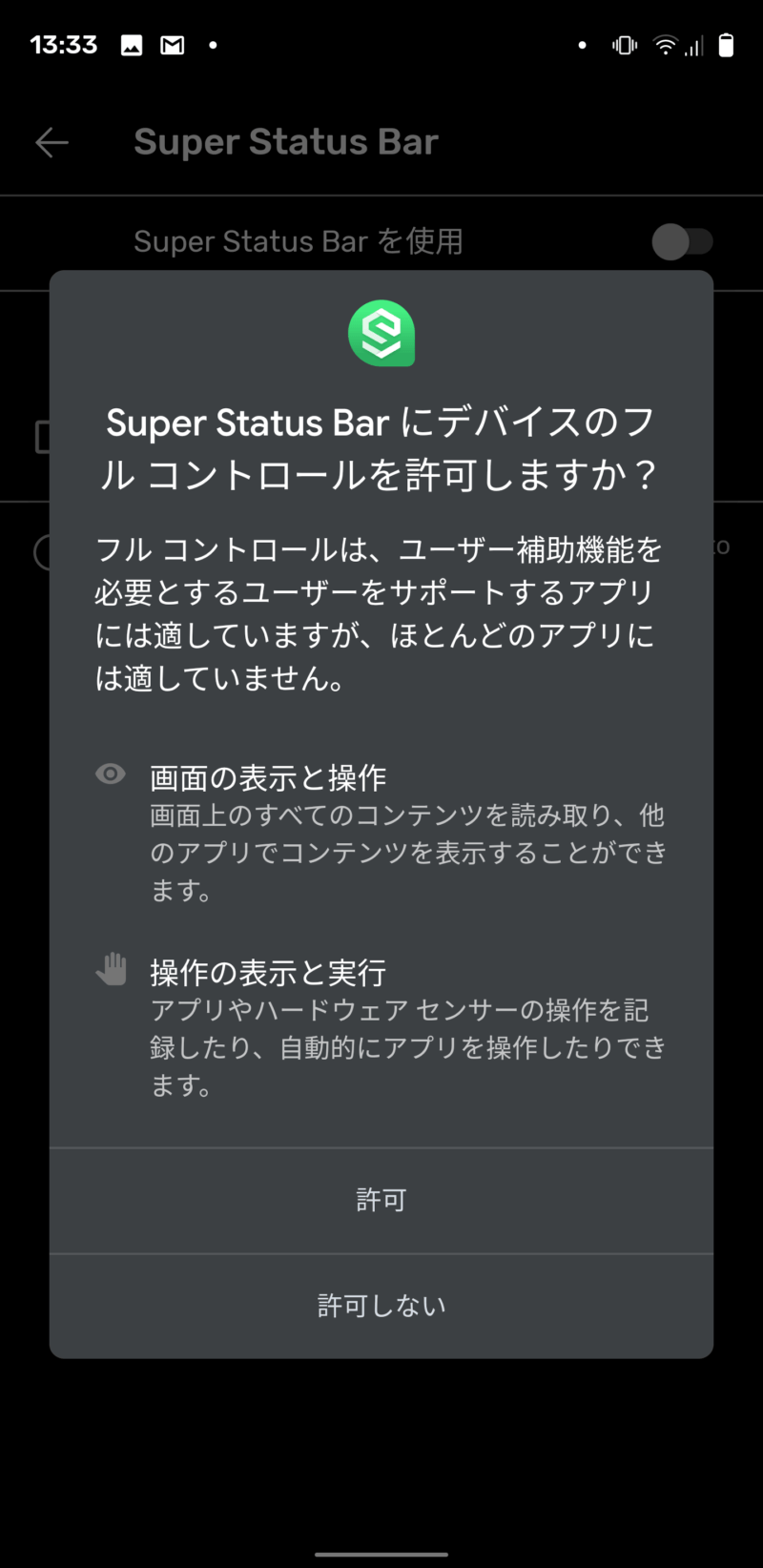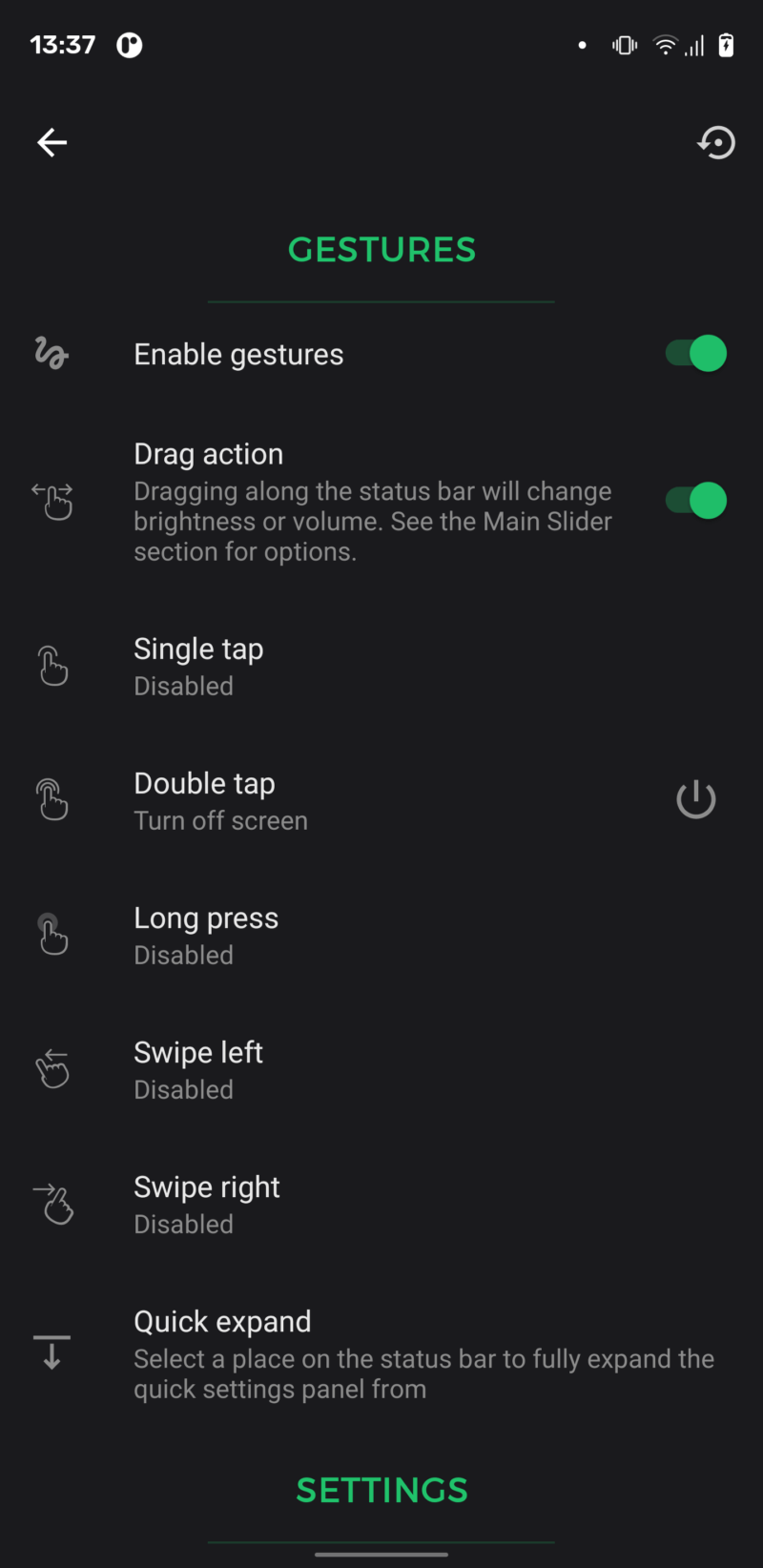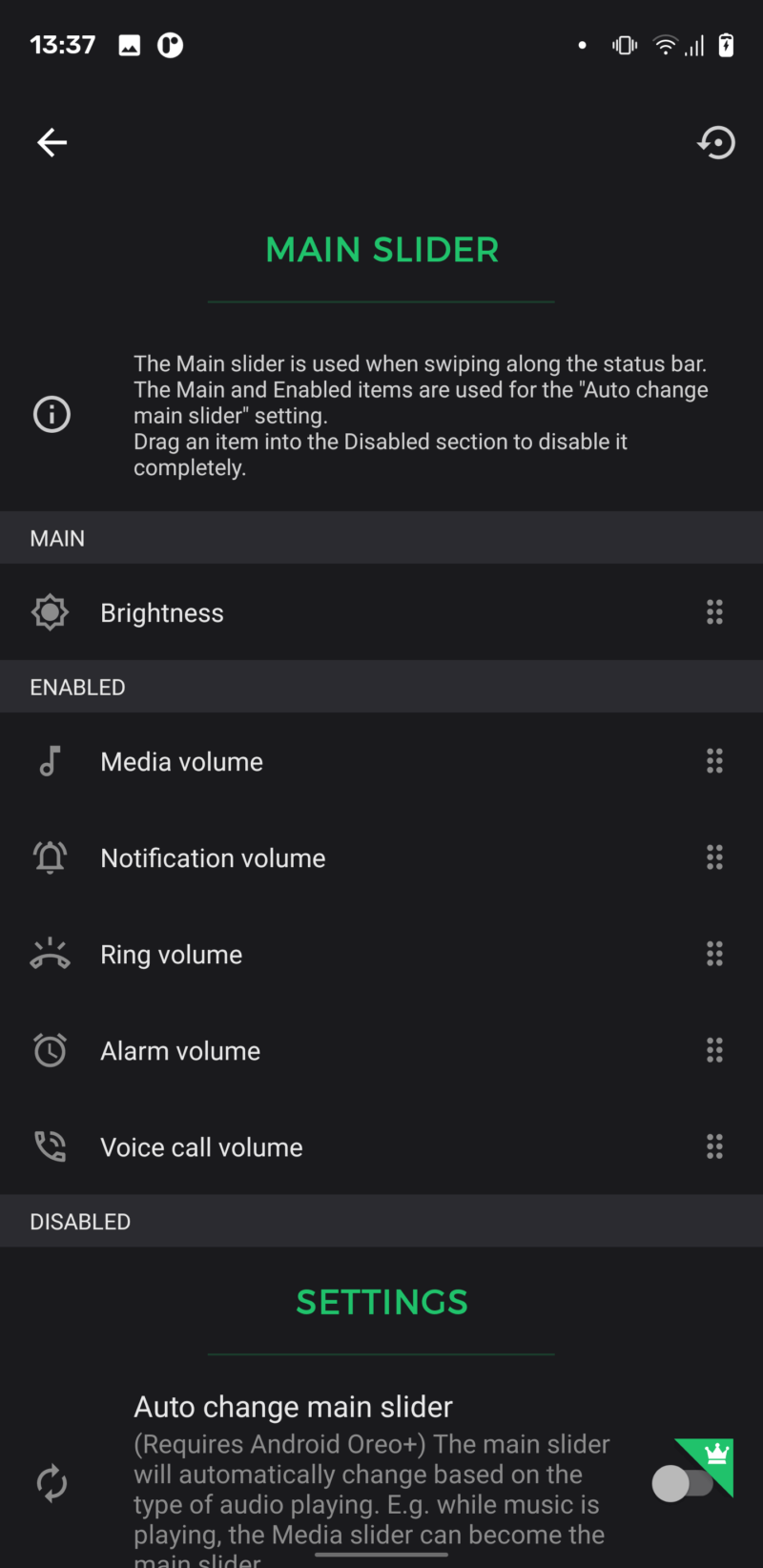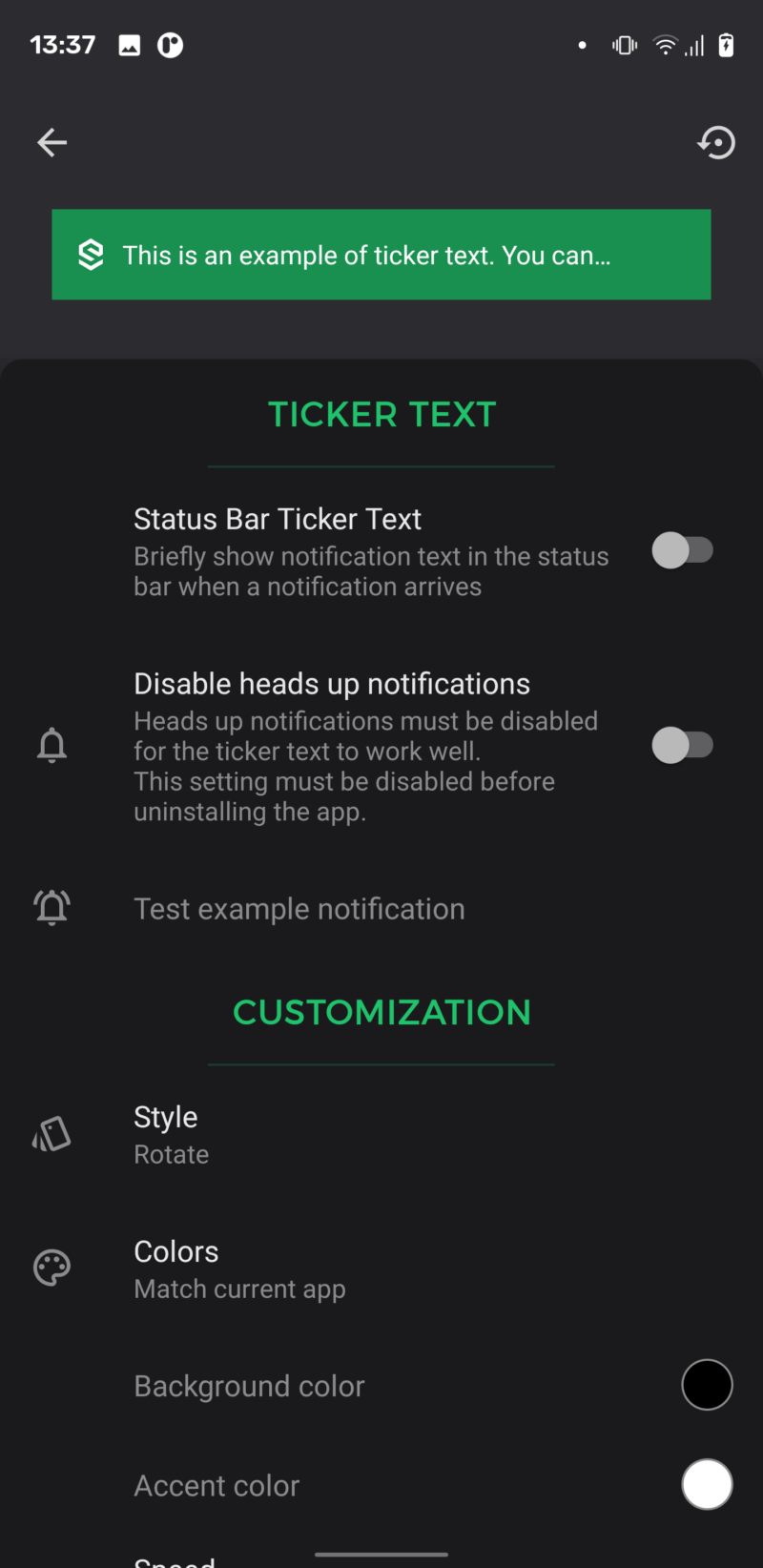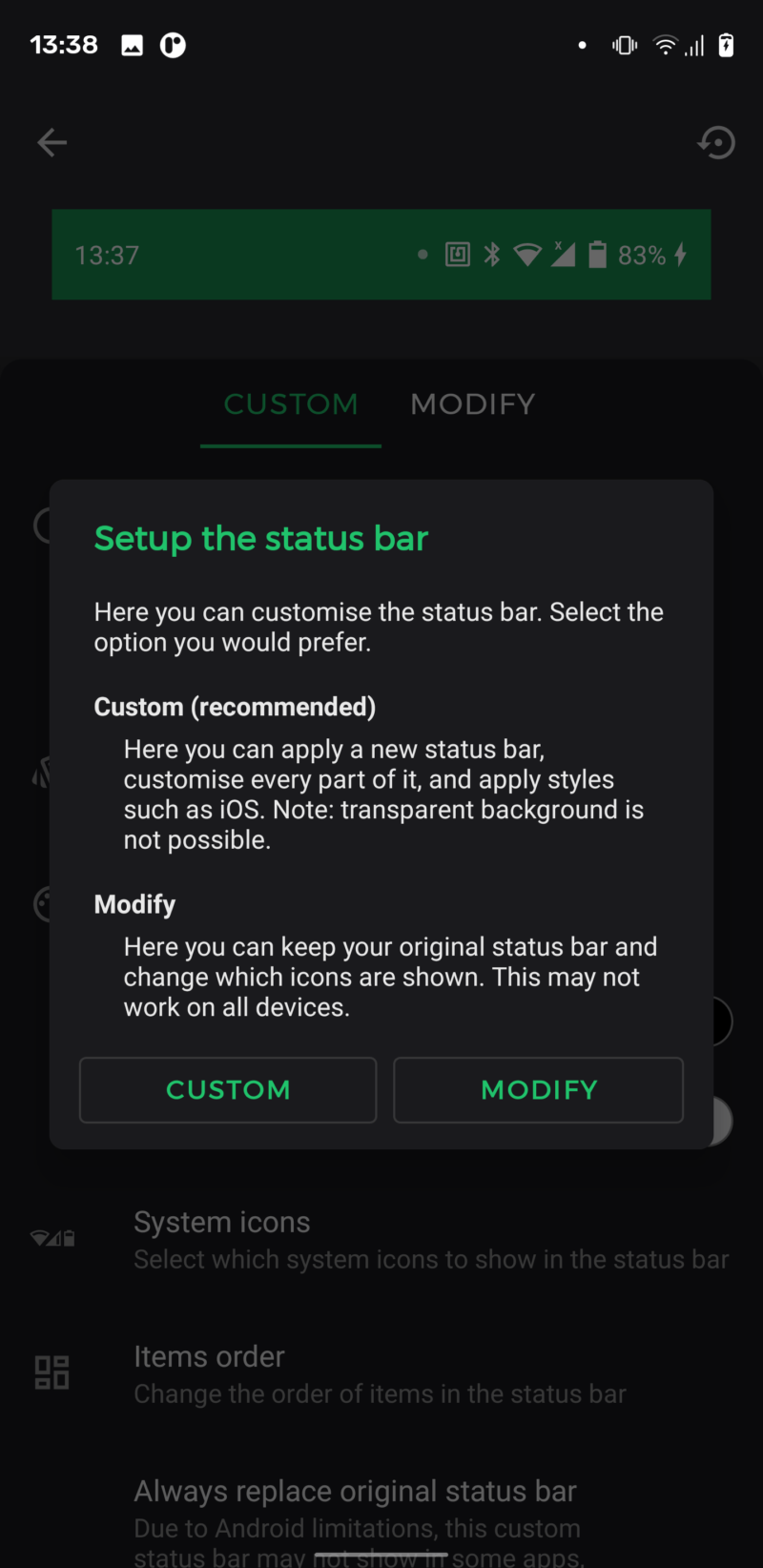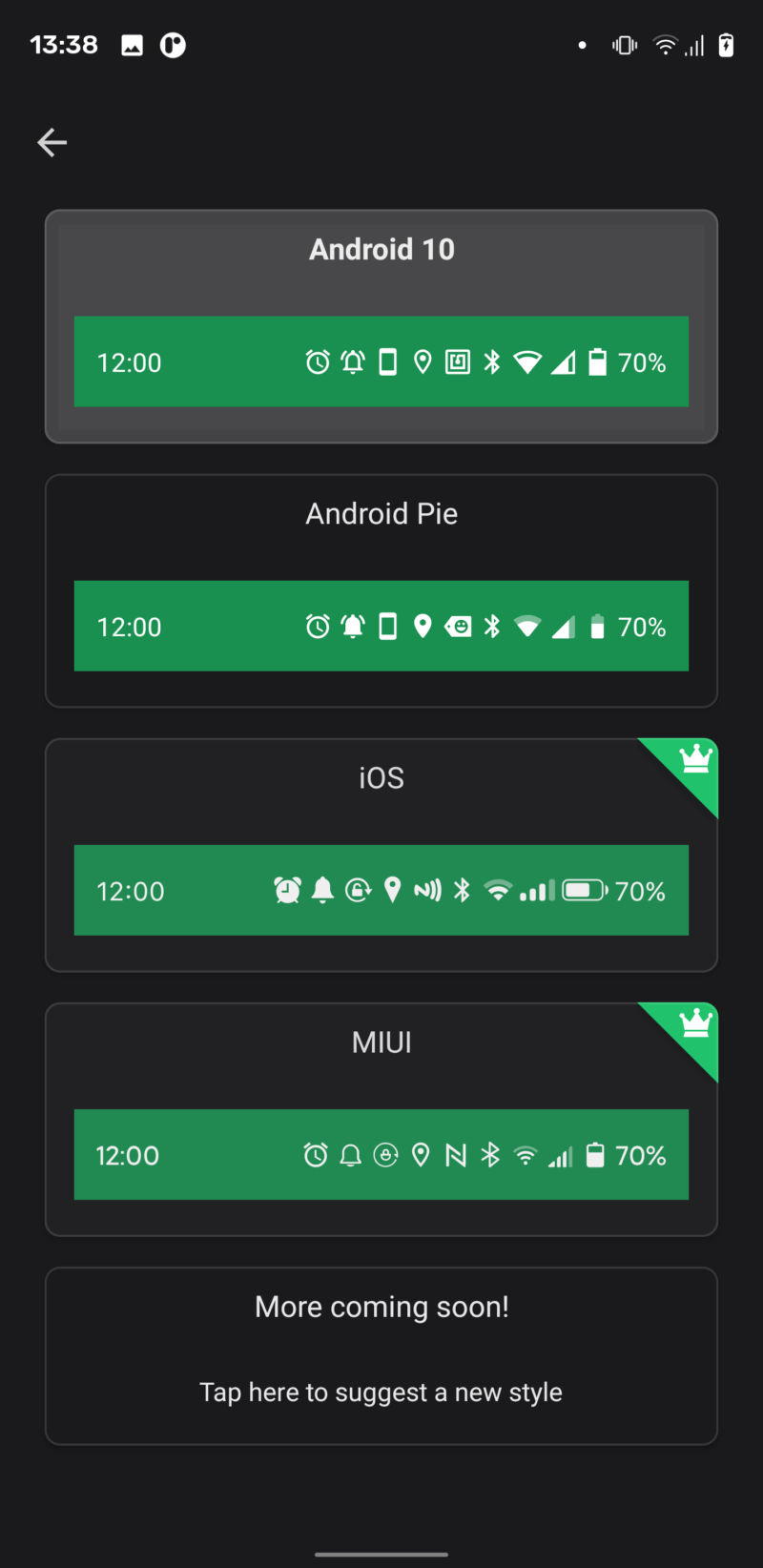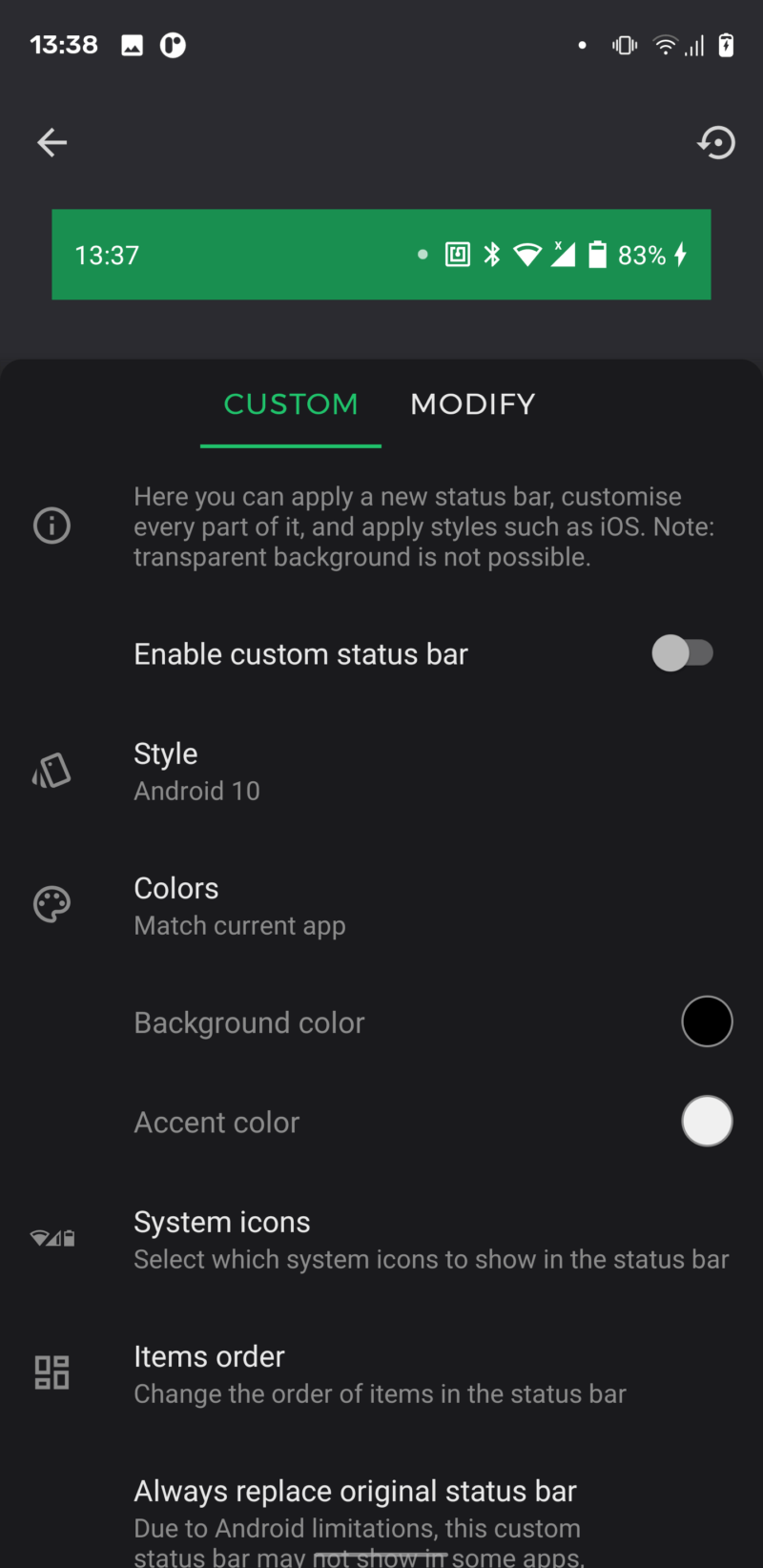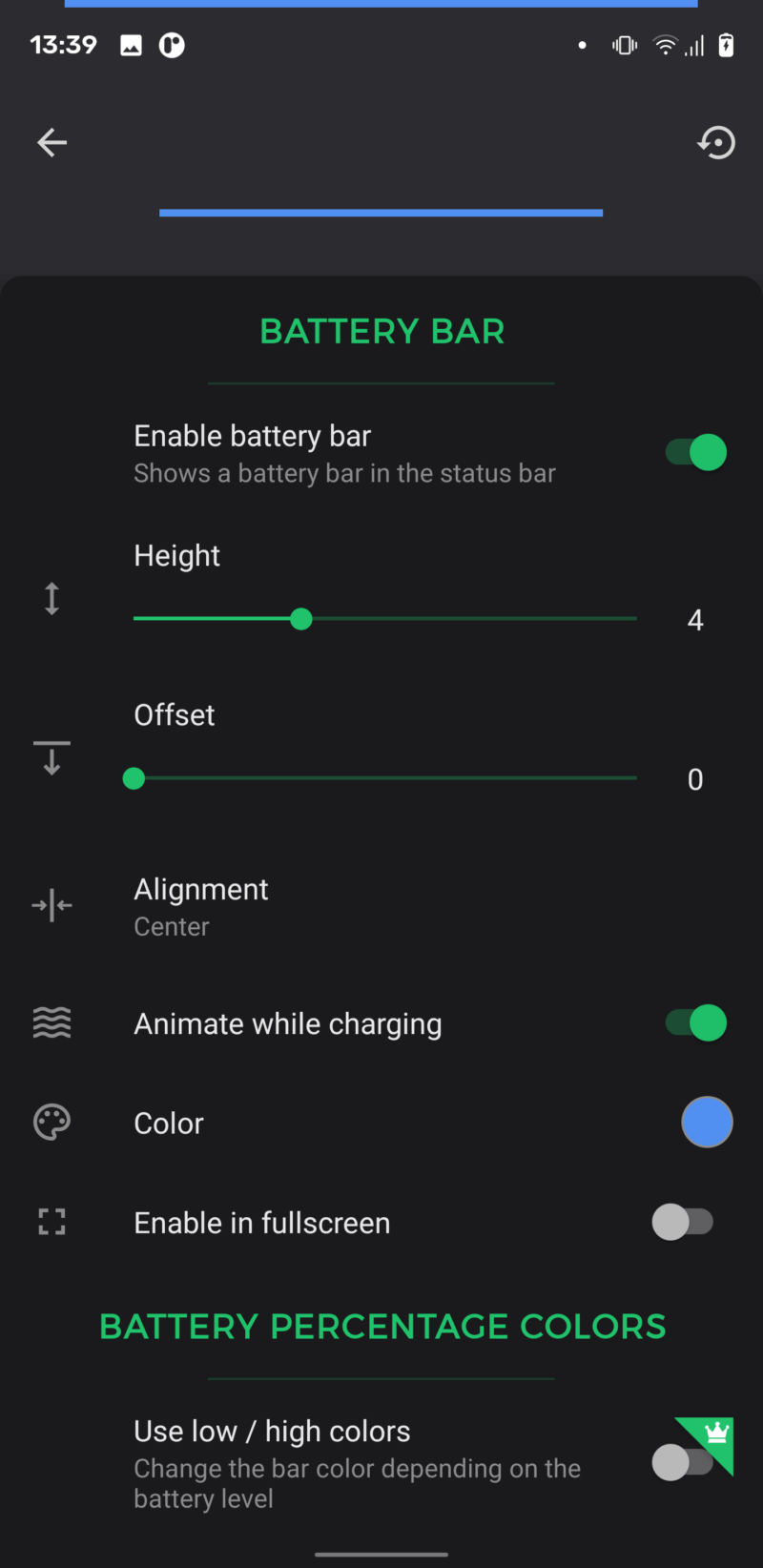お風呂にAndroidスマホを持ち込んでNetflix見ながら過ごす人居ますよね?わたしです。
ステータスバーを左右にスライドすると、音量を変えられる!変えやすい!
Source:https://www.xda-developers.com/bring-back-notification-ticker-super-status-bar/
Xda Developersで紹介されていたので、まんまと試してみたのですが、これがまた探してたの!って感じだったのでご紹介します。
機能
- ステータスバー上でのゼスチャーをカスタマイズ
- スライダー(ステータスバーをスライドするゼスチャー)で表示されるアイコンのカスタマイズ
- スライダーで操作するAndroid機能の選択
- 通知をティッカー表示にする
- ステータスバーのアイコンデザインをカスタマイズ
- ステータスバーの上部にバッテリーの残りバーを追加
- ツール自体の固有設定
チュートリアル
出来ることを教えてくれてるわけですが、初回からコレだけの量を教えられるとお腹いっぱいになってしまうので、要約すると
ステータスエリアを左右になぞったらいろんなことが出来るアプリです!
ということになるかと思います。
ほかにも機能がてんこ盛りですが、課金しないと開放されない機能もあるので、今回は無料で出来るところでこれはっというあたりをご紹介します!
設定画面
起動したら、まずは動くように権限を付与しますよ。
緑のスタートをタップ。すると2種類の権限を付与するように出てきます。
これでSuper Status Barが起動しました。
この状態でステータスバーを左右になぞると、画面の明るさが変えられますが、輝度はシュってやってぐぃーで変えられるので、メディアボリュームに変えてしまうのがオススメです。
また、そのままの設定だと、プチフリしてウザい、ダルい、画面が止まってしまうので、設定をいじっておきましょう。
オススメ設定
ゼスチャー設定はそのまま(ステータスバーダブルタップでスリープは残します便利だから)
メインスライダー項目名の右側の「::」みたいなのをホールドすると移動することが出来るので、ブライトネスからメディアボリュームに変えてしまいましょう。

そのままで大丈夫です 

2個目のHeads up notification はオフにしておかないとプチフリというか変な挙動に(もしかすると仕様かもしれない)
要ADBコマンド



これで、お風呂でボリューム変えたいときに、ジップロックの上から物理キーを押さずにすみますよ!みなさん!
革命的じゃない?!
ADBコマンドが必要になります。
Windowsでも似たようなものなので、がんばろう?